Viens no galvenajiem ieguvumiem, savienojot jūsu iPhone ar Windows 10 datoru, ir tas, ka jūs varat nosūtīt tīmekļa lapas no sava iPhone uz datoru, lai jūs varētu ērti uzņemt vietu, kur jūs atstājāt.
Sākot ar Fall Creators Update, Windows 10 ļauj jums skatīt tīmekļa lapas datorā, ko skatījāt savā iPhone un Android. Vienkārši runājot, tagad varat kopīgot tīmekļa lapas no sava iPhone un Android tālruņiem uz Windows 10.

Viss, kas jums jādara, ir instalēt tālāk uz iPhone lietotnes jūsu iPhone vai Android tālrunī un pierakstīties ar Microsoft kontu. Atcerieties, ka jums ir jāizmanto tas pats Microsoft konts, lai pierakstītos gan savā iPhone, gan Windows 10 datorā, lai varētu kopīgot tīmekļa lapas.
Tā tas darbojas. Kad esat instalējis un pierakstījies, lai turpinātu datora lietotnē, izmantojot to pašu Microsoft kontu, kuru izmantojat, lai pierakstītos savā Windows 10 datorā, atveriet tīmekļa lapu Safari vai citā tīmekļa pārlūkprogrammā. Pieskarieties ikonai Kopīgot, pieskarieties pogai Turpināt datorprogrammā sarakstā, pieskarieties Turpināt tūlīt, lai nekavējoties atvērtu tīmekļa lapu jūsu noklusējuma tīmekļa pārlūkā. Ja pieskaraties Turpināt vēlāk, tīmekļa lapa parādīsies Rīcības centrā. Varat jebkurā laikā noklikšķināt uz tīmekļa lapas saites, lai to atvērtu.
SVARĪGI : Lai izmantotu šo funkciju, datoram ir jābūt Windows 10 Fall Creators Update vai jaunākajai versijai. Tātad, pārliecinieties, ka jums ir Windows 10 Fall Creators atjaunināšana pirms turpināt.
IPhone savienošana ar Windows 10 datoru
Pabeidziet tālāk norādītos norādījumus, lai savienotu savu iPhone ar Windows 10 datoru.
1. darbība: atveriet lietotni Iestatījumi. Virzieties uz tālruni .
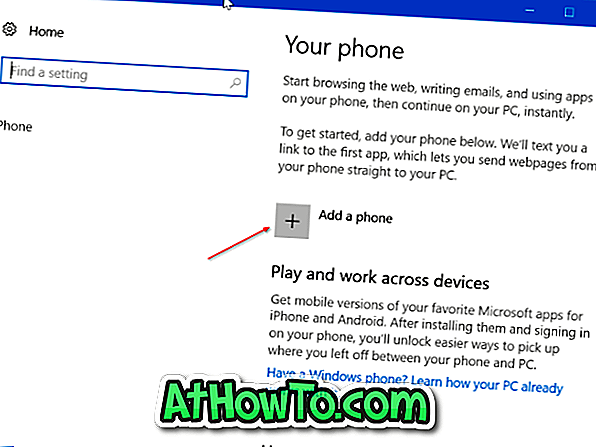
2. solis: noklikšķiniet uz pogas Pievienot tālruni .
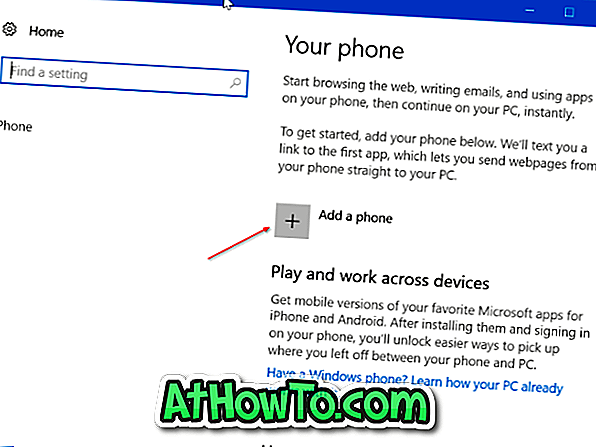
3. solis . Saistītajā Saites tālrunī un datorā atlasiet savu valsts kodu un pēc tam ierakstiet savu mobilā tālruņa numuru. Noklikšķiniet uz pogas Nosūtīt .
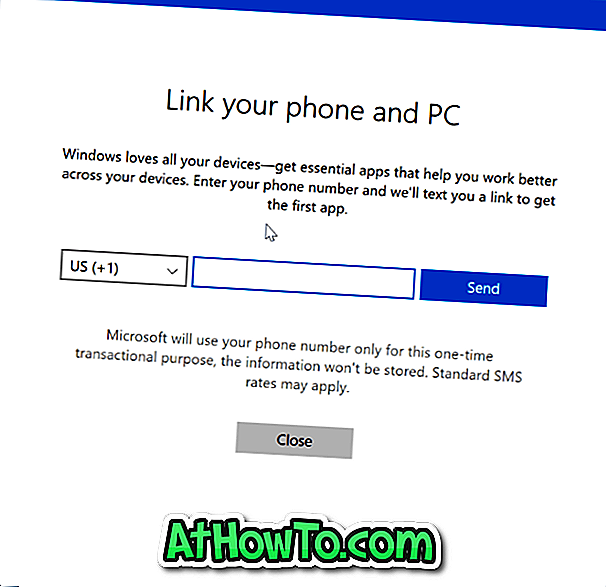
4. solis: tālrunī jūs saņemsiet īsziņu ar saiti, lai instalētu Microsoft lietotni, ko sauc par Turpināt datorā. Noklikšķiniet uz saites īsziņā, lai atvērtu lietotni App Store (lietotņu veikals) datorā. Ja redzat apstiprinājuma ziņojumu, noklikšķiniet uz pogas Jā, lai atvērtu sadaļu Turpināt datorā lietotnē Store.
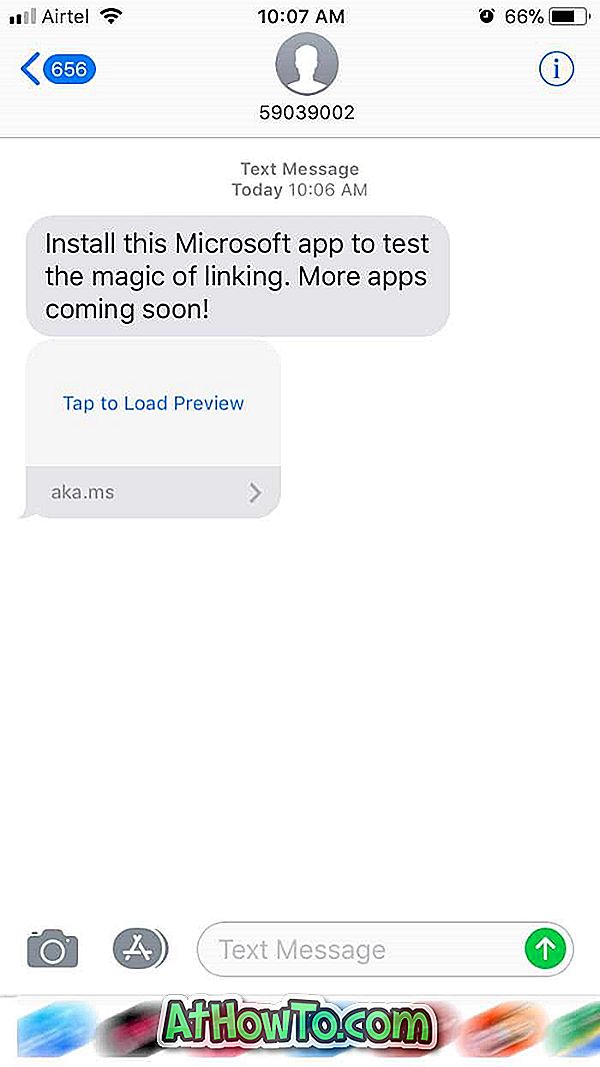
5. solis: noklikšķiniet uz pogas Iegūt, lai instalētu lietotni savā iPhone.
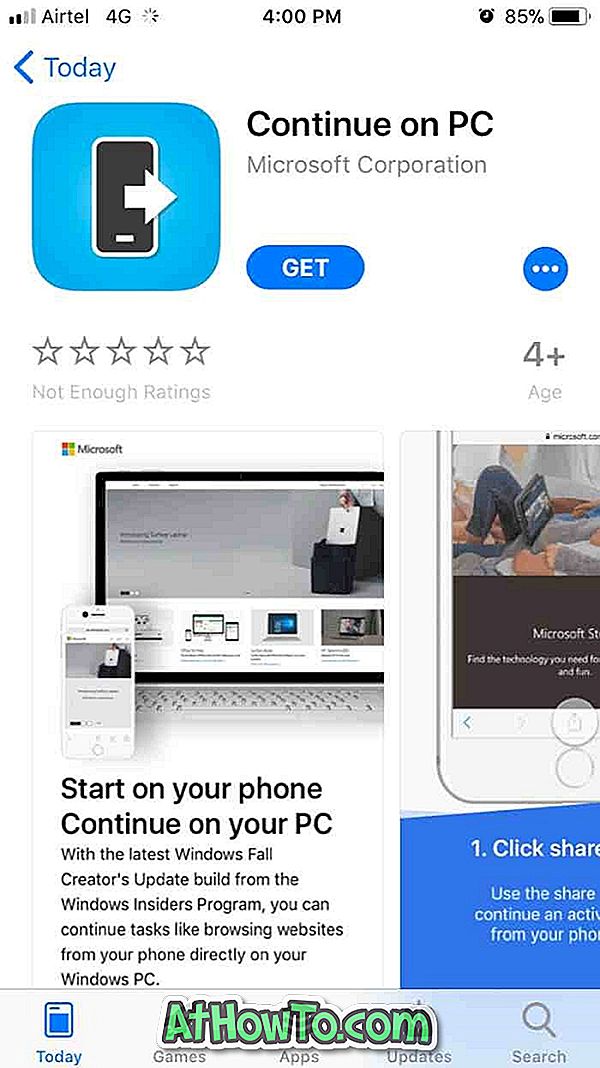
6. solis. Tagad, kad iPhone ierīcē esat instalējis lietotni Turpināt datorā, atveriet jebkuru tīmekļa lapu Safari vai citā pārlūkprogrammā, pieskarieties ikonai Kopīgot, pieskarieties Vēl, ieslēdziet Turpināt datorā (skatiet tālāk redzamo attēlu), lai to pievienotu to programmu sarakstu, kuras var izmantot, lai kopīgotu tīmekļa lapas. Tas ir vienreizējs vingrinājums, un jums tas nav nepieciešams nākotnē.
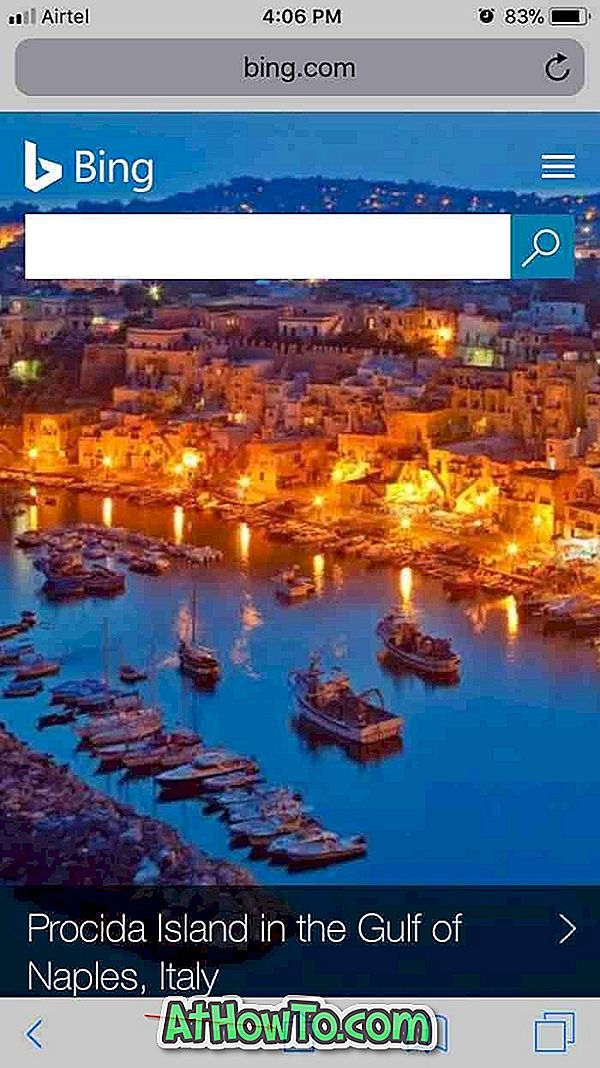
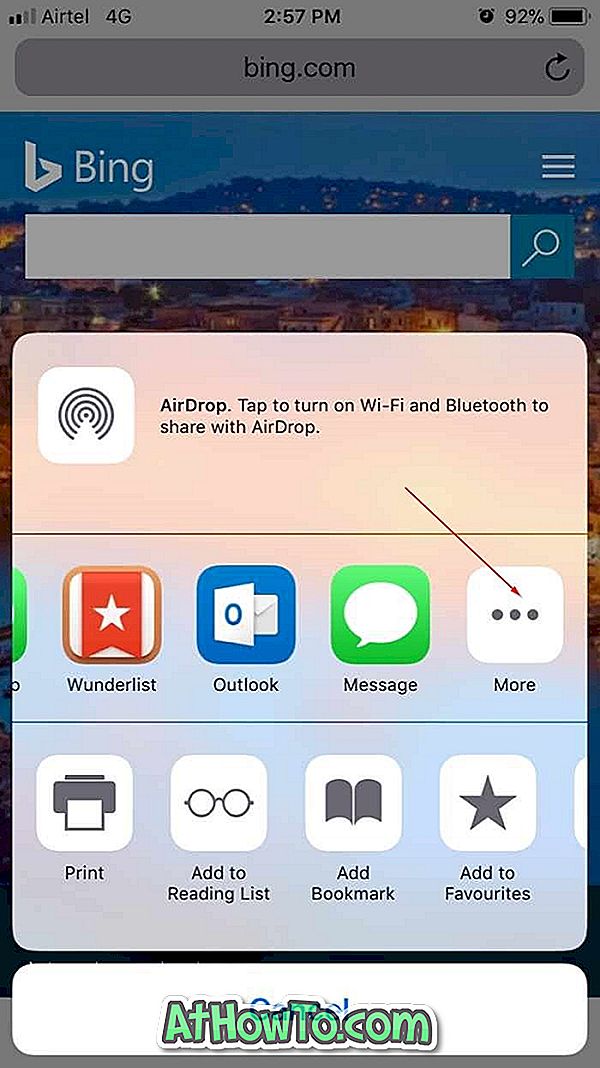
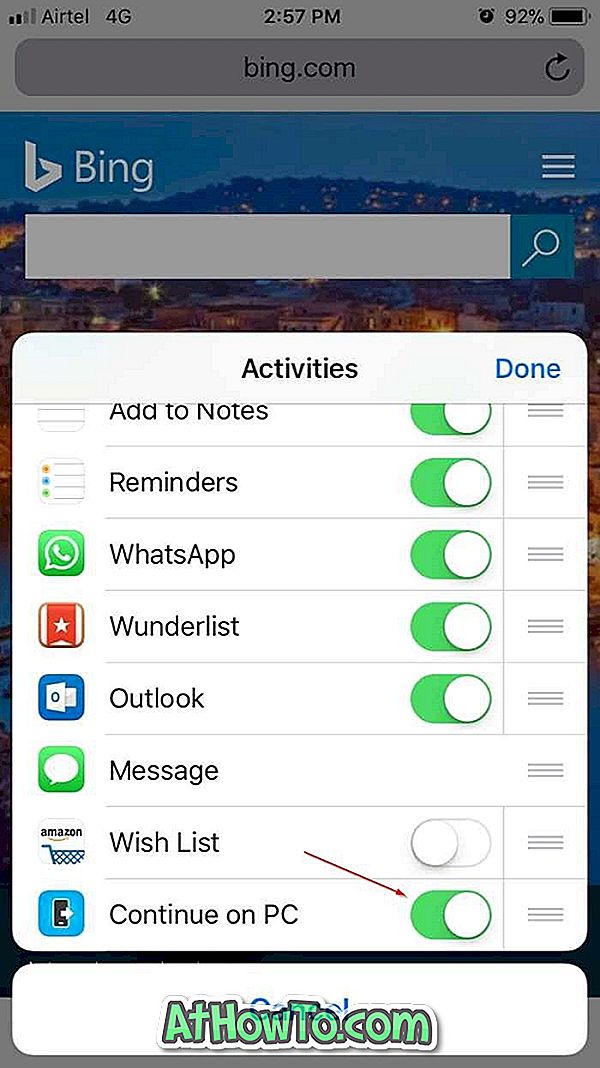
7. solis. Visbeidzot, lai atvērtu tīmekļa lapu, ko pašlaik skatāt savā iPhone datorā, izmantojot Windows 10 datoru, vienkārši pieskarieties ikonai Kopīgot, pieskarieties pogai Turpināt datorā un pieskarieties Turpināt tagad, un parakstieties ar to pašu Microsoft kontu, kuru izmantojat Windows 10 datorā (pierakstieties tikai pirmajā reizē).
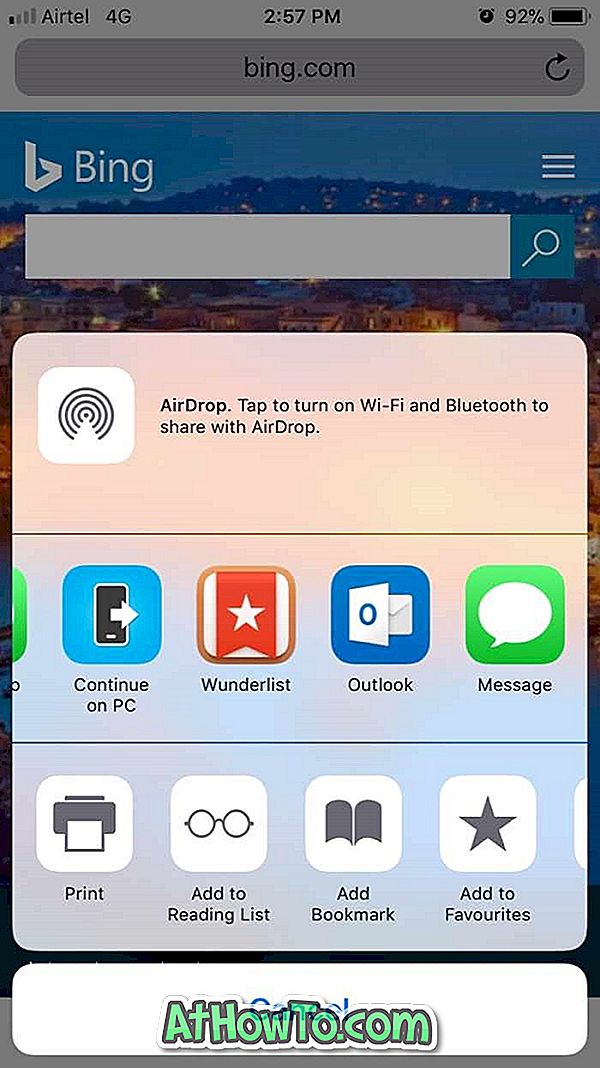
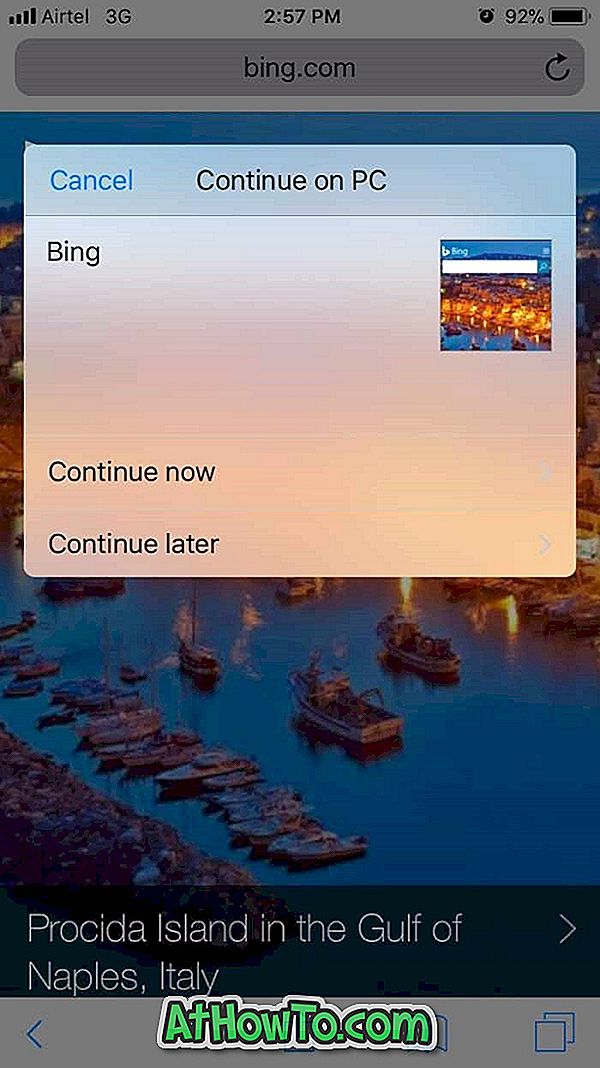
Ņemiet vērā, ka, ja izmantojat to pašu Microsoft kontu, lai pierakstītos vairākos datoros, iespējams, redzēsiet nākamo lapu, kurā jāizvēlas dators, kuram vēlaties nosūtīt tīmekļa lapu.
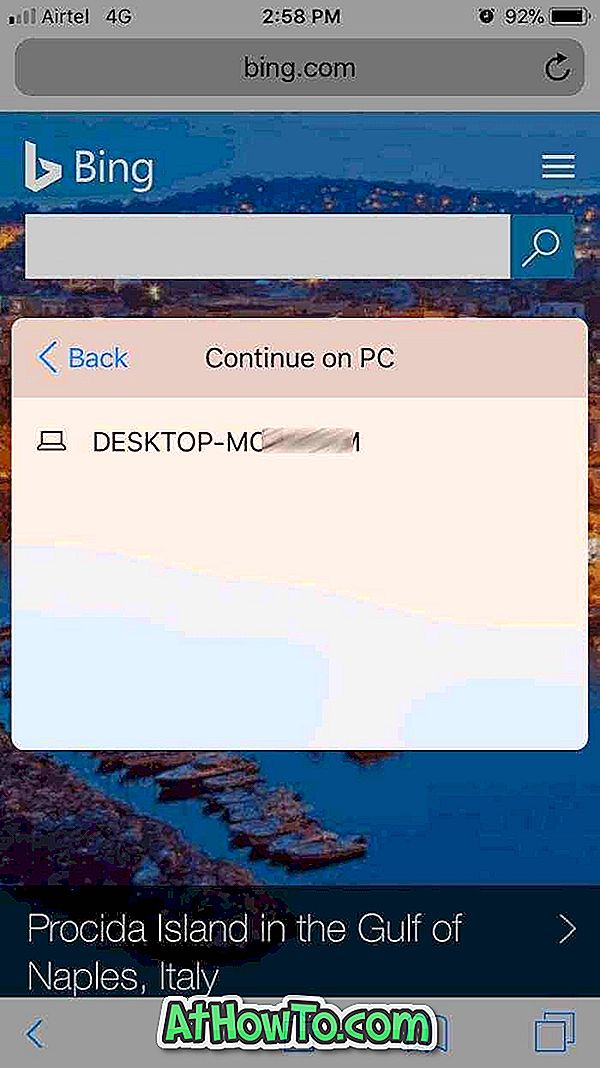
Tīmekļa lapa tiks automātiski atvērta jūsu Windows 10 datorā.














